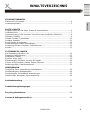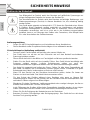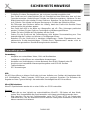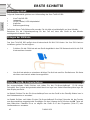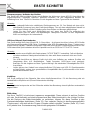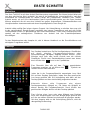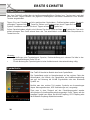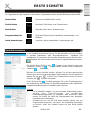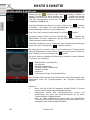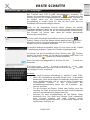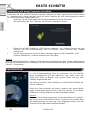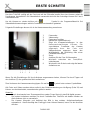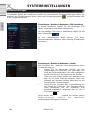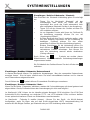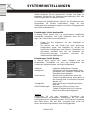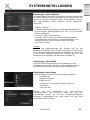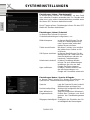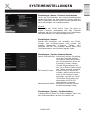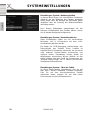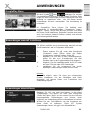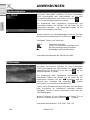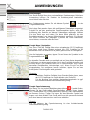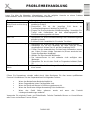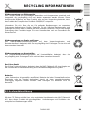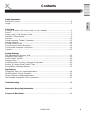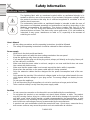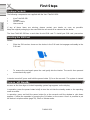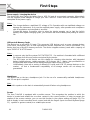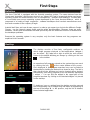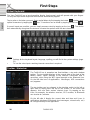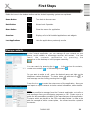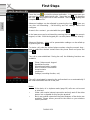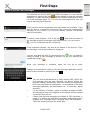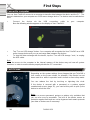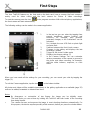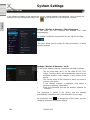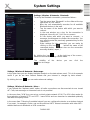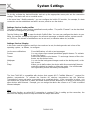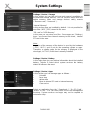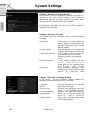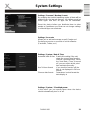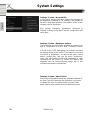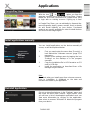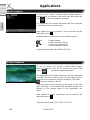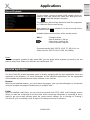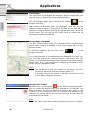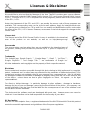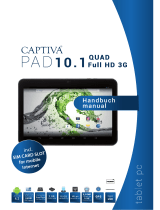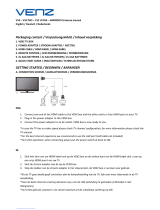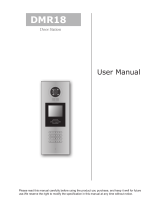BEDIENUNGSANLEITUNG (DE)
TelePAD 830
Seite wird geladen ...

TelePAD 830 3
Deutsch
INHALTSVERZEICHNIS
SICHERHEITSHINWEISE
Elektronische Sicherheit ................................................................................................ 4
Verwendungszweck ....................................................................................................... 5
ERSTE SCHRITTE
Verpackungsinhalt, SIM Karte, Starten & Herunterfahren .............................................. 6
Geräteübersicht ............................................................................................................. 7
Stromversorgung, USB Anschluss, MicroSD Karten, Kopfhörer, Bildschirm ................... 8
Definition, Desktop ......................................................................................................... 9
Virtuelle Tastatur, Symbolleiste .................................................................................... 10
Kontakte verwalten ...................................................................................................... 11
Anrufe senden & empfangen ....................................................................................... 12
Kurzmitteilungen senden & empfangen ........................................................................ 13
Verbindung mit dem Computer, Sperrbildschirm .......................................................... 14
Kamera ........................................................................................................................ 15
SYSTEMEINSTELLUNGEN
SIM Verwaltung, Wireless LAN .................................................................................... 16
Bluetooth, Datenverbrauch .......................................................................................... 17
Audioprofile, Display .................................................................................................... 18
Speicher, Akku, Apps................................................................................................... 19
Standortzugriff, Sicherheit, Sprache & Eingabe............................................................ 20
Sichern & Zurücksetzen, Konten, Datum & Uhrzeit ...................................................... 21
Bedienungshilfen, Entwickleroptionen .......................................................................... 22
ANWENDUNGEN
GooglePlay Store, Anwendungen de/installieren .......................................................... 23
Musikwiedergabe, Bildwiedergabe ............................................................................... 24
Fimwiedergabe, Vorinstallierte Anwendungen ............................................................. 25
Dateimanager, Navigation, Sprachsteuerung ............................................................... 26
Problembehandlung .................................................................................................. 27
Gewährleistungsbedingungen .................................................................................. 28
Recycling Informationen ........................................................................................... 29
Lizenzen & Haftungsausschluss .............................................................................. 30

4 TelePAD 830
Deutsch
SICHERHEITSHINWEISE
Das Blitzsymbol im Dreieck weist den Benutzer auf gefährliche Spannungen an
einigen freiliegenden Bauteilen im Inneren des Gerätes hin.
Das Ausrufezeichen im Dreieck weist den Benutzer auf wichtige Bedienungs- und
Wartungsanweisungen (Service) in diesem Handbuch hin, die unbedingt befolgt
werden sollten.
Das Gerät wurde getestet und entspricht lt. FCC Norm den Standards eines Klasse
B Gerätes. Diese Standards wurden entwickelt um Interferenzen mit anderen
heimischen Elektrogeräten zu vermeiden bzw. zu reduzieren. Dieses Gerät kann
Radiowellen verursachen und ist es nicht wie in der Anleitung vorgeschrieben
installiert, kann es zu Störungen des Radios oder Fernsehers, zum Beispiel beim
Ein- oder Ausschalten des Gerätes kommen.
Bedienungsanleitung
•
Folgen Sie den Sicherheitshinweisen und Instruktionen dieses Handbuches.
•
Dieses Handbuch sollte für späteres Nachschlagen sicher aufbewahrt werden.
Sicherheitshinweise (Aufstellung und Betrieb)
•
Fassen Sie das Gerät niemals mit feuchten oder nassen Händen an.
•
Das Gerät kann nur mit der auf der Rückseite und auf dem Netzteil beschriebenen
Spannung betrieben werden.
•
Dieses Gerät darf nicht in der Nähe von Feuchtigkeit und Wasser positioniert werden.
•
Stellen Sie das Gerät nicht auf eine instabile Fläche. Das Gerät könnte beschädigt oder
Personen verletzt werden. Jegliche Befestigungen sollten nur nach den
Herstellerinformationen angebracht werden oder von dem Hersteller bezogen werden.
•
Das Kabel ist ummantelt und isoliert den Strom. Stellen Sie bitte keine Gegenstände auf
das Kabel, da dadurch die Schutzfunktion verloren gehen könnte. Vermeiden Sie große
Belastungen des Kabels, insbesondere an Buchsen und Steckern.
•
Wenn Sie den Stecker aus der Steckdose herausziehen wollen, ziehen Sie immer am
Stecker und nicht am Kabel. Das Kabel könnte ansonsten reißen.
•
Für den Schutz des Gerätes während eines Gewitters oder wenn es längere Zeit
unbeaufsichtigt ist: Ziehen Sie den Stecker aus der Steckdose und der Antenne/Kabel. Dies
verhindert Schäden aufgrund von Blitzschlägen.
•
Überlasten Sie keine Steckdosen, Verlängerungskabel oder sonstige Leitungen, da dies zu
Bränden oder elektrischen Schocks führen kann.
•
In die Öffnungen des Gerätes dürfen keine Gegenstände eingeführt werden, da an einigen
Stellen Strom fließt und der Kontakt Feuer oder einen Stromschlag hervorrufen kann.
•
Ziehen Sie für die Reinigung den Netzstecker aus der Steckdose.
•
Benutzen Sie keine Flüssigreiniger oder Reinigungssprays. Das Gerät darf nur mit einem
feuchten Tuch gereinigt werden.
Elektronische Sicherheit

TelePAD 830 5
Deutsch
SICHERHEITSHINWEISE
•
Schließen Sie keine Zusatzgeräte an, die nicht vom Hersteller empfohlen sind.
•
Das Gerät kann auf unbeschränkte Zeit ein Standbild auf dem Bildschirm bzw. auf dem
Fernseher anzeigen. Hierbei können Schäden am Bildschirm entstehen. Aktivieren Sie den
Bildschirmschoner oder schalten Sie das Gerät aus. Betreiben Sie das Gerät nie permanent
im 4:3 Modus. Dies könnte bei längere Benutzung zu Schäden am Bildschirm führen.
•
Die Öffnungen des Gehäuses dienen der Lüftung, damit das Gerät nicht überhitzt. Diese
müssen immer frei gehalten werden.
•
Das Gerät darf nicht in der Nähe von Hitzequellen, wie z.B. Öfen, Heizungen positioniert
werden. Schützen Sie das Gerät vor Feuchtigkeit und Witterungseinflüssen.
•
Stellen Sie keine Gefäße mit Flüssigkeiten auf das Gerät.
•
Setzen Sie das Gerät und die Fernbedienung nicht direkter Sonnenstrahlung aus. Dies
beeinträchtigt die Funktion und könnte zu Schädigungen führen.
•
Betreiben Sie das Gerät nicht in staubigen Umgebungen. Starker Zigarettenrauch kann
elektronische Geräte beeinträchtigen. Schäden durch Zigarettenrauch werden nicht im
Rahmen der gesetzlichen Gewährleistung kostenlos behoben.
Verwendung
•
Abspielen von unterstützten Video-, Bild- und Musikdateien
•
Installieren und Ausführen von unterstützten Anwendungen
•
Herstellen von Verbindungen zu einem Netzwerk über WLAN, Bluetooth oder 3G
•
Anschluss von kompatiblen Massenspeichergeräten und USB HID-Geräten
•
Telefonfunktionen
•
GPS Anwendungen
USB
Die USB-Anschlüsse an diesem Gerät sind nicht zum Aufladen von Geräten mit integriertem Akku
(z.B. Mobiltelefone, Tablet Computer, MP3-Player usw.) geeignet. Beachten Sie außerdem die
Angaben auf dem Typenschild bzgl. der maximalen Stromabgabe der USB-Anschlüsse.
MicroSD Kartenleser
MicroSD Speicherkarten werden bis zu einer Größe von 32 GB unterstützt.
Hinweise:
• Leider gibt es eine Vielzahl von unterschiedlichen MicroSD / SD-Karten auf dem Markt,
sodass eine Kompatibilität aller Speichermedien nicht immer gewährleistet werden kann.
• Bitte beachten Sie das bei Speichermedien meist FAT32 oder NTFS als Dateisystem
unterstützt wird. Falls ein Medium mit einem anderem Dateisystem formatiert ist, dann wird
dieses eventuell nicht erkannt.
Verwendungszweck

6 TelePAD 830
Deutsch
Folgende Bestandteile gehören zum Lieferumfang des Xoro TelePAD 830:
• Xoro TelePAD 830
• Ladegerät
• USB 2.0 Kabel, USB Adapterkabel
• Kopfhörer
• Bedienungsanleitung
Falls eines dieser Teile fehlen sollte, wenden Sie sich bitte schnellstmöglich an Ihren Händler.
Bewahren Sie die Originalverpackung für den Fall auf, dass das Gerät an den Händler
zurückgeschickt werden muss.
Das Xoro TelePAD 830 verfügt einen Kartenschacht für Mini SIM Karten. Um Ihre SIM Karte zu
installieren, gehen Sie wie folgt vor:
• Schieben Sie die SIM Karte wie am Gerät abgebildet in den SIM Kartenschacht bis die SIM
Karte merkbar einrastet.
• Um die Karte wieder zu entnehmen drücken Sie die Karte sanft ins Geräteinnere. Die Karte
wird dann mechanisch wieder herausgedrückt.
Bei ausgeschalteten Gerät Drücken und Halten Sie den Ein-/Ausschaltknopf (1) für einige
Sekunden. Das System wird gestartet sobald das Xoro Logo bzw. Android Betriebssystem Logo auf
dem Display erscheint.
Im Betrieb Drücken Sie den Ein-/Ausschaltknopf kurz um das Gerät in den StandBy Modus bzw. in
den Betriebsmodus zu versetzen.
Im Betrieb Drücken und Halten Sie den Ein-/Ausschaltknopf für einige Sekunden bis das Fenster
zum Herunterfahren angezeigt wird. Bestätigen Sie den Vorgang durch Drücken der OK Taste auf
dem Bildschirm. Ebenfalls ist es so möglich das Gerät so in den Flugmodus (Seite 17) oder
Lautlosmodus zu versetzen.
Verpackungsinhalt
Einlegen der SIM Karte
ERSTE SCHRITTE
Starten, StandBy & Herunterfahren

TelePAD 830 7
Deutsch
ERSTE SCHRITTE
Vorderseite
Rückseite
1 Power Taste
2 Touchscreen
3 Lautstärke Tasten (Lauter / Leiser)
4 Frontkamera
5 Reset Öffnung zum Zurücksetzen des Gerätes
6 Mikrofon
7 MicroUSB 2.0 Anschluss
8 Kopfhöreranschluss
9 Mini HDMI Anschluss
10 MicroSD Speicherkartenschacht
11 Mini SIM Kartenschacht
12 Lautsprecher
13 Rückseitenkamera
Geräteübersicht

8 TelePAD 830
Deutsch
ERSTE SCHRITTE
Stromversorgung / Aufladen des Gerätes
Das Gerät kann den benötigten Strom zum Aufladen des Akkus von einem USB 2.0 Anschluss des
angeschlossenen Computers beziehen. Alternativ benutzen Sie das mitgelieferte Netzteil zur
Aufladung Ihres Xoro TelePADs. Beachten Sie die Angaben auf dem Typenschild des Netzteils.
Hinweise:
• Das Ladegerät liefert eine stabilisierte Gleichspannung von 5V. Der Betrieb mit einer nicht-
stabilisierten Spannung kann das Gerät beschädigen. Nur mit dem mitgelieferten Netzteil ist
ein sicherer Betrieb und die Einhaltung aller Vorschriften und Normen gewährleistet.
• Laden Sie das Gerät nach Möglichkeit erst auf, wenn das Gerät Sie auffordert den
eingebauten Akku zu laden. Mit regelmäßigen Ladezyklen schonen Sie den eingebauten
Akku und verlängern die Lebensdauer.
USB Anschlüsse & Speicherkarten
Das Gerät verfügt über einen MicroUSB 2.0 Anschluss . An diesem Anschluss können USB-Geräte
wie Massenspeichergeräte (USB-Sticks, Festplatten) oder USB-Eingabegeräte (Maus, Tastatur usw.)
angeschlossen werden. Ebenfalls verfügt das Gerät über einen MicroSD Speicherkartenschacht. Das
Gerät unterstützt Speicherkarten mit einer Kapazität von bis zu 32GB im FAT & NTFS Format.
Hinweise:
•
Es werden ausschließlich die Dateisysteme FAT/FAT32/NTFS unterstützt. Falls ein Medium
mit einem anderem Dateisystem formatiert ist, dann wird dieses eventuell nicht vom Gerät
erkannt.
•
Die USB-Anschlüsse an diesem Gerät sind nicht zum Aufladen von anderen Geräten mit
integriertem Akku (z.B. Mobiltelefone, Tablet Computer, MP3-Player usw.) geeignet.
Beachten Sie die Angaben auf dem Typenschild bzgl. der maximalen Stromabgabe der USB-
Anschlüsse.
• Leider gibt es eine Vielzahl von unterschiedlichen SD-Karten und USB 2.0 Speichermedien
auf dem Markt, sodass eine grundsätzliche Kompatibilität aller Speichermedien nicht immer
gewährleistet werden kann.
Kopfhörer
Das Gerät verfügt auf der Oberseite über einen Kopfhöreranschluss. Für die Benutzung wird ein
handelsübliche Kopfhörer mit 3,5mm Klinkenstecker benötigt.
Hinweis:
Der eingebaute Lautsprecher auf der Rückseite wird bei der Benutzung eines Kopfhörers automatisch
abgeschalten.
Bildschirm
Das Xoro TelePAD ist mit einem Lagesensor ausgestattet. Dieser erkennt in welcher Position
sich das Gerät befindet und dreht entsprechend den Bildschirminhalt in die richtige Position.
Um die Drehung des Bildschirminhaltes zu verhindern, können Sie diese Funktion in den
Systemeinstellungen deaktivieren (Seite 22). Das verbaute Display ist berührungsempfindlich
(Touchscreen) und wird mit den Fingern (Eingabe mittels virtueller Tastatur (Seite 10), Druck
auf Symbole bzw. Gestensteuerung) oder einem geeigneten Stift bedient.

TelePAD 830 9
Deutsch
ERSTE SCHRITTE
Definition
Das Xoro TelePAD ist mit dem Android Betriebssystem ausgestattet. Der Name Android leitet sich
von dem griechischen Wort „androide“ ab, was so viel bedeutet wie „menschenähnlich“ und dient
zunehmend als Betriebssystem für mobile Geräte wie Smartphones, Netbooks oder Tablets.
Android wurde als auf Linux basierendes Open-Source-Betriebssystem von der Open Handset
Alliance entwickelt, die sich aus einer Vielzahl von großen Unternehmen, Softwareentwicklern und
Handyherstellern zusammensetzt und deren Hauptmitglied die Firma Google ist.
Android selbst verfügt über keinen eigenen Support. Um Unterstützung zu erhalten kann man sich
in den verschiedenen Google-Groups anmelden, das interne Supportforum und auch die Online
Dokumentation nutzen. Es gibt allerdings auch viele Internetseiten , Foren und Communitys die sich
speziell mit den umfangreichen Funktionen von Android und den Entwicklerproblemen
beschäftigen.
Da das Betriebssystem sehr komplex ist, sind in diesem Handbuch nur die Grundfunktionen und
wichtigsten Programme erklärt.
Der Desktop besteht aus fünf frei konfigurierbaren Oberflächen
auf denen einzelne Programmverknüpfungen oder
Minianwendungen (Widgets) abgelegt werden können. Durch
Wischen nach links oder rechts erreicht man die nächste
Oberfläche. Zurück zum Standarddesktop kommt man immer
durch Klicken des Icons in der Symbolleiste.
Eine Übersicht über alle auf dem System gespeicherten
Programme erreichen sie mit Klicken des Symbols am
rechten oberen Bildschirmrand.
Jedes der in der Programmübersicht angezeigten Icons lässt
sich auf den Desktop verknüpfen, indem man das gewünschte
Icon lange gedrückt hält. Die Verknüpfung wird dann auf den
Desktop platziert und kann dort beliebig angeordnet werden.
Alternativ bieten viele Programme eine eigene
Desktopanwendung (Widget) an. Sie finden die Widgets im
oberen Bereich der Programmübersicht. Durch Klicken des
gewünschten Widgets wird es auf dem Desktop platziert
Zum Löschen eines Icons oder eines Widgets vom Desktop
muss das entsprechende Icon oder Widget lange gedrückt und
auf das am oberen Bildrand erscheinende X gezogen werden.
Bei dem Vorgang wird nur die Verknüpfung gelöscht, nicht die
dazugehörige Anwendung.
Desktop

10 TelePAD 830
Deutsch
ERSTE SCHRITTE
Virtuelle Tastatur
Symbolleiste
Das Xoro TelePAD verfügt über ein berührungsempfindliches Display (sog. Touchscreen) und wird
damit mit den Fingern bedient. Bei jeglichen Texteingaben wird daher automatisch eine virtuelle
Tastatur eingeblendet.
Tippen Sie zum Schreiben auf die gewünschten Buchstaben. Großbuchstaben geben Sie durch
vorheriges Tippen auf die Taste ein, Zahlen und Sonderzeichen durch Tippen auf das
Symbol. Korrekturen nehmen Sie durch Tippen auf das Symbol vor.
Sofern Spracheingaben möglich sind, können Sie durch Tippen auf das Symbol den Text auch
einfach ansagen. Das Gerät erkennt dann den Text automatisch und wandelt das Gesprochene in
Textzeichen um.
Hinweise:
• Einstellungen zum Tastaturlayout, Sprache, Rechtschreibung ect. nehmen Sie bitte in den
Systemeinstellungen (Seite 20) vor.
• Für die Nutzung der Spracheingabe ist eine funktionierende Internetverbindung nötig.
Das TelePAD besitzt im Betrieb eine feste Symbolleiste.
Die Symbolleiste zeigt im Normalzustand auf der rechten Seite den
Akkuzustand, die Uhrzeit, die Signalstärke der Mobilfunkverbindung
und ggf. bei Nutzung die WLAN Signalstärke oder das Bluetooth
Symbol an.
Berührt man den rechten Teil, werden Symbole von Anwendungen
(bspw. Messegerdiensten, USB Verbindungen ect.) angezeigt.
Tippt man in dem Zustand auf das Einstellungssymbol werden
verschiedene Schnellzugriffssymbole angezeigt. Durch Tippen auf das
jeweilige Symbol kann bspw. der WLAN Empfang, GPS Empfang oder
der Bluetooth Empfang de/aktiviert werden.

TelePAD 830 11
Deutsch
Ím Folgenden sind die Symbole in der unteren Symbolleiste und im Android Betriebssystem erklärt:
Home Button
Kehrt zum Startbildschirm zurück
Zurück Button
Wechselt Zurück bzw. zum Fenster davor
Menü Button Zeigt das Menü einer Anwendung an
Programmübersicht Zeigt eine Übersicht aller installierter Anwendungen und
Widgets
Letzte Anwendungen Listet die vorher verwendeten Anwendungen auf
ERSTE SCHRITTE
Kontakte verwalten
In der Kontakte Anwendung können Sie alle Kontakte auf Ihrem Telefon,
in sozialen Netzwerken oder Messengerdiensten verwalten und
kontaktieren. Sie erreichen die Kontakte Anwendung durch Drücken des
Symbols auf dem Desktop oder aus der Programmübersicht heraus.
Sie können durch Drücken des Symbols in der oberen Leiste nach
Kontakten suchen, mit neue Kontakte erstellen oder bestehende
Kontakte mit bearbeiten.
Möchten Sie einen Kontakt anrufen, drücken Sie auf den gewünschten
Namen und rechts auf die angezeigte Telefonnummer. Einen Videoanruf
starten Sie mit dem Symbol, eine Textnachricht können Sie durch
Drücken des Symbols versenden.
Durch Drücken des Symbols gelangen Sie in das Einstellungsmenü
der Anwendung. Hier können Sie Kontakte importieren oder exportieren,
Kontaktinformationen teilen, bearbeiten oder Löschen.
Hinweis:
• Es ist ebenfalls möglich, aus der Kontakte Anwendung heraus,
Anrufe oder Textnachrichten von installierten
Drittanbieterprogrammen zu verwalten oder aufzurufen. Bitte
nutzen Sie hierfür als Hilfe die Dokumentation des jeweiligen
Herstellers der Anwendung.
• Kontakte die sich auf der SIM Karte befinden lassen sich nur
eingeschränkt anpassen. Um bspw. ein Kontaktfoto hinzufügen
zu können, muss der Kontakt vorher auf das Gerät kopiert
werden.

12 TelePAD 830
Deutsch
ERSTE SCHRITTE
Anrufe senden & empfangen
Drücken Sie das Symbol um die Telefonanwendung zu starten. Im
oberen Teil können Sie durch Drücken des Symbols die bereits
getätigten Anrufe sehen. Durch Drücken des Symbols rufen Sie die
Liste der eingegangenen Anrufe auf. Das Symbol blendet die
komplette Kontaktliste ein.
Erweiterte Einstellungen lassen sich durch Drücken des Symbols
vornehmen. Hier lassen sich auch Rufumleitungen, Anrufsperren und
Anrufeinstellungen definieren und konfigurieren.
Eine Suche nach einem Kontakt starten Sie mit dem Symbol.
Im unteren Bereich lässt sich durch Drücken des Symbols die
Zifferntastatur ein bzw. ausblenden. Mit der Zifferntastatur können Sie
Telefonnummern direkt anwählen.
Erweiterte Funktionen, bspw. Videoanruf oder Darstellungseinstellungen
lassen sich durch Drücken des Symbols aufrufen.
Um einen Anruf zu starten, geben Sie die gewünschte Telefonnummer
über die Zifferntasten ein bzw. wählen Sie den gewünschten Kontakt aus
dem Telefonbuch aus und drücken das Symbol.
Der Anruf wird nun aufgebaut. Während des Gesprächs stehen folgende
Funktionen zur Verfügung:
Zifferntastatur ein/ausblenden
Freisprechen
Mikrofon de/aktivieren
Gespräch halten / weiterführen
Kontakte aufrufen
Konferenz
Einstellungen (bspw. Aufnahmefunktion)
Das Gespräch wird beendet durch Drücken des roten Hörersymbols oder
automatisch wenn der Gesprächspartner das Gespräch seinerseits
beendet.
Hinweise:
• Wenn sich das Gerät im Flugmodus befindet (Seite 17) können
keine Anrufe gesendet oder empfangen werden.
• Videoanrufe setzen eine Internetverbindung voraus und
funktionieren nur, wenn der Gesprächspartner ein für diese
Funktion fähiges Endgerät besitzt.
• Nicht im jeden Mobilfunknetz stehen alle hier aufgeführten
Funktionen des Gerätes zur Verfügung. Bitte informieren Sie sich
dahingehend bei Ihrem Mobilfunkanbieter.

TelePAD 830 13
Deutsch
Das TelePAD kann SMS & MMS Kurzmitteilungen versenden. Sie
können die Anwendung durch Drücken des Symbols auf dem
Desktop oder aus der Programmübersicht heraus starten. Ebenfalls ist
es möglich direkt aus der Kontakteanwendung heraus eine
Kurzmitteilung zu senden (Seite 11). Dies hat den Vorteil, dass sie
Empfänger nicht manuell einfügen müssen.
Wenn sie die Anwendung manuell starten müssen die den/die
Empfänger definieren. Wenn sie auf eine bereits gespeicherte Nachricht
antworten möchten drücken Sie auf die entsprechende Nachricht bzw.
den Kontakt. Sie können dann direkt die bereits gespeicherte
Konversation weiterführen.
Um eine neuen Empfänger auszuwählen drücken Sie auf das
Symbol. Geben sie nun den Namen des/der gewünschten Empfänger in
das obere Feld ein. Sie können alternativ auch das Symbol für eine
Auswahl aus der Kontaktliste verwenden.
Ist der/die Empfänger ausgewählt, tippen Sie nun unten auf das Textfeld
“Textmitteilung eingeben“, sodass die Tastatur eingeblendet wird.
Sie können nun den Text verfassen! Durch Drücken des Symbols
können Sie diverse Medien an Ihre Nachricht anheften oder Ihrem Text
durch Drücken des Symbols mit Smileys aufwerten.
Wenn Ihre Nachricht fertiggestellt ist, Drücken Sie das Symbol zum
Absenden.
Eins tellungen zum Ge spr ächs ve rlauf ode r der
Kurzmitteilungsanwendung können Sie durch Drücken des Symbols
im jeweiligen Fenster vornehmen.
Hinweise:
• Das Gerät bestimmt selbstständig in welchem Format (SMS,
MMS) die Textmitteilung versendet werden muss. Im Normalfall
bezieht das Gerät die benötigten Einstellungen automatisch von
Ihrem Mobilfunkprovider und es müssen keine Einstellungen
vorgenommen werden. In den Einstellungen der
Kurzmitteilungsanwendung lassen sich die Parameter ggf.
manuell anpassen.
• Für den Versand von Bildern, Videos oder Smileys muss der
Empfang von MMS Kurznachrichten auf dem Gerät konfiguriert
und eine Internetverbindung eingerichtet sein!
• Beachten Sie, dass Kurzmitteilungen auf 160 Zeichen Länge
beschränkt sind. Das Gerät kann längere Texte automatisch
beim Versand aufteilen und beim Empfang langer
Kurznachrichten zusammensetzen. Es fallen beim Versand die
tatsächlichen Gebühren an!
Kurzmitteilungen senden & empfangen
ERSTE SCHRITTE

14 TelePAD 830
Deutsch
ERSTE SCHRITTE
Einrichten der Internet Verbindung
Verbindung mit einem Computer herstellen
Sie können das Xoro TelePAD mit dem Computer verbinden um Daten zwischen dem Gerät und dem
PC auszutauschen. Hierbei wird das Gerät an Ihrem Computer als USB Massenspeicher erkannt.
Das Gerät muss dafür eingeschaltet sein!
• Verbinden Sie das Gerät mittels USB Verbindungskabel mit Ihrem Computer
• Auf dem Display des Xoro TelePADs erscheint nun folgendes Fenster:
• Tippen Sie auf die Schaltfläche „USB-Speicher aktivieren“. Ihr Computer erkennt das Xoro
TelePAD als USB Massenspeicher und Sie können Daten zwischen den Geräten
austauschen.
• Um den Datenaustausch mit dem Gerät zu beenden, tippen Sie die Schaltfläche „USB-
Speicher deaktivieren“ und/oder entfernen das USB Kabel.
Hinweis:
Während dem Zugriff mit dem Computer auf den internen Speicher des Gerätes stehen möglicherweise
nicht alle Systemfunktionen zur Verfügung. Um das Gerät einwandfrei benutzen zu können deaktivieren
Sie die PC Verbindung!
Sperrbildschirm
Je nach Systemeinstellung kann es vorkommen das ihr TelePAD
einen Sperrbildschirm auf dem Bildschirm zeigt, bspw. wenn das
Gerät eine Weile im Betrieb nicht genutzt wurde und aus dem
StandBy eingeschalten wird .
Sie können die Sperre durch Berühren und Nach-Rechts-Ziehen des
Kreises aufheben.
Sollte das Gerät zusätzlich mit einem Passwort oder einem Muster
gegen Fremdzugriff gesichert sein (Seite 20), müssen Sie an dieser
Stelle die Sicherung aufheben um das Gerät freizuschalten.
Hinweis:
Benutzen Sie als Zugangspasswort, Geste oder Muster nur Varianten,
die Sie sich auch sicher merken können. Die Sperre des Gerätes dient
als Diebstahlschutz und kann ggf. nicht umgangen werden und der
Zugriff auf Ihre Daten damit verhindert bleiben!

TelePAD 830 15
Deutsch
ERSTE SCHRITTE
Kamera
Das Xoro TelePAD verfügt auf der Front und auf der Rückseite jeweils über eine Kamera, wobei die
Frontkamera hauptsächlich für Videotelefonie verwendet wird und die rückseitige Kamera für Foto &
Videoaufnahmen.
Um die Kamera zu starten drücken sie das Symbol in der Programmübersicht. Bei
Videotelefonieanwendungen wird die Frontkamera automatisch gestartet.
Folgende Einstellungen lassen sich in der Kameraanwendung vornehmen:
1 Fotomodus
2 Videomodus
3 Panorama Funktion
4 Blendet die Symbolleiste ein
5 Zeigt die Kameraeinstellungen. In den
Kameraeinstellungen können Sie
verschiedene Parameter der Kamera
allgemein bzw. der Foto und
Videoaufnahme anpassen, bspw. den
Weißabgleich, die Belichtung oder einen
Farbeffekt hinzufügen.
6 Zoom
7 Auslöser für den Foto & Videomodus
8 Wechselt zwischen der Front/Rück-
seitenkamera
9 Wechselt in die Galerie und zeigt die letzten
Aufnahmen an
Wenn Sie alle Einstellungen für Ihre Aufnahme vorgenommen haben, können Sie durch Tippen auf
den Auslöser (7) das gewünschte Motiv aufnehmen.
Zum Verlassen der Kameraanwendung tippen Sie auf das Symbol in der unteren Symbolleiste.
Alle Fotos und Videos werden stehen sofort in der Galerieanwendung zur Verfügung (Seite 24) und
können von dort bearbeitet, versendet oder gelöscht werden.
Hinweise:
• Durch Auseinander bzw. Zusammenziehen zweier Finger lässt sich das Bild digital zoomen.
• Die besten Aufnahmen erzielen Sie durch Festhalten des TelePADs mit beiden Händen um
die Aufnahme nicht zu verwackeln.
• Die Kamera fokussiert und belichtet das Bild in den meisten Aufnahmesituationen
automatisch . Hierfür benötigt das Gerät ggf. einen kleinen Moment, bevor Sie den Auslöser
drücken.

16 TelePAD 830
Deutsch
Systemeinstellungen
Einstellungen / Drahtlos & Netzwerke / SIM-Verwaltung
In diesem Menüpunkt können Sie die eingelegten SIM
Karten unabhängig voneinander konfigurieren.
Um die jeweilige SIM Karte zu de/aktivieren tippen Sie auf
den Schieberegler
Im nun erscheinenden Menü können Sie bspw.
Datenverbindungen aktivieren oder Roaming Einstellungen
vornehmen.
Einstellungen / Drahtlos & Netzwerke / WLAN
Zum Einrichten der drahtlosen Internetverbindung gehen
Sie bitte wie folgt vor:
• Tippen Sie im Menüpunkt „WLAN“ auf den
Schieberegler bis Dieser auf „AN“ umschaltet. Nun
sucht das Gerät automatisch nach allen verfügbaren
WLAN Funknetzen in der Umgebung des Gerätes.
• Tippen Sie nun auf den Namen des Netzwerkes mit
dem Sie Ihr Gerät verbinden möchten. Wenn das
Netzwerk ein Passwort erfordert, öffnet sich nun ein
Fenster für die Passworteingabe.
• Geben Sie das Passwort des Funknetzwerkes ein
und Tippen auf „Verbinden“. Das Passwort wird im
Gerät gespeichert und die Verbindung zum
Netzwerk automatisch aufgebaut, wenn es sich in
Reichweite befindet.
Durch Klicken des Symbols am rechten oberen
Bi lds c hirm ra nd, kö nnen Si e erweit erte
Verbindungseinstellungen vornehmen.
SYSTEMEINSTELLUNGEN
Im folgenden Kapitel des Handbuches werden die verschiedenen Systemeinstellungen erklärt. Sie
erreichen das Einstellungsmenü durch Klicken des Einstellungssymbols auf dem Desktop oder
in der Programmübersicht.

TelePAD 830 17
Deutsch
Einstellungen / Drahtlos & Netzwerke / Bluetooth
Zum Einrichten der Bluetooth Verbindung gehen Sie wie folgt
vor:
• Tippen Sie im Menüpunkt „Bluetooth“ auf den
Schieberegler oben rechts bis Dieser auf „AN“
umschaltet. Nun sucht das Gerät automatisch nach
allen verfügbaren Bluetooth Geräten in der Umgebung.
• Tippen Sie auf den Namen des Gerätes mit dem Sie
sich verbinden möchten.
• Im nun folgenden Fenster wird Ihnen ein Schlüssel für
die Verbindung angezeigt. Klicken Sie nun auf
„Kopplung durchführen“
• Auf dem Gerät mit dem Sie sich verbinden wollen, sollte
nun eine Meldung erscheinen um die Verbindung zu
bestätigen. Eventuell müssen Sie den vorher
generierten Schlüssel für diese Verbindung eingeben!
• Weitere Einstellungen für die Verbindung können Sie
durch Klicken des Symbols hinter den Namen des
verbundenen Gerätes vornehmen. Dort können Sie
auch die Verbindung manuell wieder deaktivieren
(Pairing aufheben).
Durch Klicken des Symbols am rechten oberen
Bildschirmrand, können erweiterte Verbindungseinstellungen
vorgenommen werden.
Die Sichtbarkeit des Gerätes können Sie durch Klicken des
verändern.
SYSTEMEINSTELLUNGEN
Einstellungen / Drahtlos & Netzwerke / Datenverbrauch
In diesem Menüpunkt können Sie statistische Auswertungen über das verwendete Datenvolumen
anzeigen lassen. Dies ist bspw. nützlich wenn Sie keine Internetflatrate besitzen und Ihr Internet
nach Datenvolumen abgerechnet wird.
Durch Klicken des Symbols können Sie erweiterte Einstellungen vornehmen.
Einstellungen / Drahtlos & Netzwerke / Mehr…
Wenn Sie die Option „Flugmodus“ aktivieren, werden alle Funkverbindungen auf einmal getrennt und
abgeschalten. Anrufe, Kurznachrichten oder Internetzugang ist nicht mehr möglich!
Im Menüpunkt „VPN“ können sie ein virtuelles privates Netzwerk (VPN) einrichten. Der VPN-Client
funktioniert für die Herstellung von einfachen PPTP- und L2TP-basierten VPNs und kann darüber
hinaus optional mit weiteren Clients von Drittanbietern erweitert werden.
Im Menüpunkt „Tethering & mobiler Hotspot „ können Sie das Gerät als WLAN–Hotspot
konfigurieren, wenn Sie bspw. eine auf dem Gerät eingerichtete UMTS Internetverbindung mit
anderen WLAN-fähigen Geräten, per Bluetooth oder per USB Verbindung teilen möchten.

18 TelePAD 830
Deutsch
Hierfür aktivieren Sie die gewünschte Funktion und legen im
jeweiligen Menüpunkt die Verbindungseinstellungen fest. Das
Gerät fungiert dann als mobiler Router.
Im Menüpunkt „Mobilfunknetze“ können Sie Einstellungen des
eingebauten 3G Moduls konfigurieren, bspw. ob eine
Datenverbindung aufgebaut werden und welche Zugangspunkte
das Gerät verwenden soll.
Einstellungen / Gerät / Audioprofile
In diesem Menü lassen sich u.a. verschiedene vordefinierte
Audioprofile auswählen. Das Profil „Allgemein“ lässt sich wie
folgt nach Ihren Wünschen konfigurieren:
• Tippen Sie auf „Allgemein“ um das Audioprofil zu
bearbeiten
• Sie können nun das Gerät nach Ihren Wünschen
konfigurieren, bspw. den Klingelton für Anrufe und
Nachrichten konfigurieren oder diverse Systemtöne an/
abschalten. Ebenfalls lässt sich die Lautstärke der
Benachrichtigungen einstellen und/oder der
Vibrationsalarm de/aktivieren.
Einstellungen / Gerät / Display
In diesem Menü lassen sich neben Helligkeit und der
verwendeten Schriftgröße u.a. auch die Hintergründe und
Farben des Betriebssystems, wie folgt, konfigurieren.
Helligkeit Regelt die Helligkeit des Displays
Hintergrund Hier können Sie die verwendeten Hinter
grundbilder des Desktops und/oder des
Sperrbildschires festlegen.
Ruhezustand Hier können Sie definieren, wann das
Gerät bei Nichtbenutzung automatisch in
den StandBy bzw. Ruhezustand versetzt
werden soll.
Schriftgröße Stellt global die Schriftgröße der Menü
texte ein
HDMI-Einstellungen Aktiviert den HDMI Anschluss des
Tablets. Ebenfalls lässt sich in diesem
Menü die Auflösung konfigurieren.
Hinweis:
Verwenden Sie bei der manuellen Einstellung der
Displayauflösung ausschließlich Auflösungen die von Ihrem
Anzeigegerät auch unterstützt werden. Eine falsche Einstellung
kann dazu führen, das kein Bild angezeigt wird! Lesen Sie
hierzu die Bedienungsanleitung Ihres Anzeigegerätes.
SYSTEMEINSTELLUNGEN

TelePAD 830 19
Deutsch
SYSTEMEINSTELLUNGEN
Einstellungen / Gerät / Speicher
Im diesem Bereich können Sie feststellen, wie viel Speicherplatz
auf angeschlossenen Speichergeräten zur Verfügung steht. Sie
können in diesem Menüpunkt zudem Speicherkarten löschen
und Speichergeräte sicher entfernen ("Karte entnehmen",
"Unmount").
•
"Interner Speicher"
In diesem Bereich werden Apps standardmäßig installiert. Es
ist nicht möglich, Benutzerdateien (z.B. MP3, JPEG) in diesem
Bereich abzulegen.
•
"SD-Karte" oder "USB-Speicher"
In diesem Bereich können Sie Benutzerdateien ablegen.
Einige Apps können im Bereich "Einstellungen/Apps" von
internen Speicher auf die virtuelle, interne SD-Karte
verschoben werden.
Hinweis:
Ein Teil des Arbeitsspeichers des Gerätes wird von der
Hardware (Grafikprozessor, WLAN) verwendet und steht nicht
für das Betriebssystem oder für Apps zur Verfügung. Daher wird
in der Ansicht Apps/AKTIV/RAM ein kleineren Wert für den
Arbeitsspeicher angezeigt, als tatsächlich installiert ist.
Einstellungen / Gerät / Akku
In diesem Menüpunkt können Sie Informationen zu dem
verbauten Akku abrufen. Tabellarisch wird aufgeführt welche
Systemdienste den Akkustand am meisten beeinflussen.
Einstellungen / Gerät / Apps
In diesem Bereich können Sie Apps wie folgt verwalten:
•
Deinstallieren
•
Stoppen erzwingen
•
Daten löschen
•
Auf interne SD-Karte bzw. internen Speicher
verschieben
•
Cache löschen
Wählen Sie eine Anwendung aus dem Bereich
"Heruntergeladen", "Auf SD-Karte", "Aktiv" oder "Alle" aus.
Anschließend können Sie eine der Verwaltungsfunktionen
aktivieren. Systemdienste und -Apps lassen sich ggf. nicht
deinstallieren oder beenden.

20 TelePAD 830
Deutsch
SYSTEMEINSTELLUNGEN
Einstellungen / Nutzer / Standortzugriff
In diesem Menü können Sie bestimmen, ob das Gerät
Ihren aktuellen Standort verwenden darf. Ihr Standort wird
dabei durch eine aktive Internetverbindung ermittelt wenn
die interne GPS Antenne deaktiviert wurde.
Durch Tippen auf den Schieberegler können Sie das GPS
Modul des Gerätes de/aktivieren.
Einstellungen / Nutzer/ Sicherheit
In diesem Menü können Sie diverse
Sicherheitseinstellungen konfigurieren, u.a.:
Bildschirmsperre In diesem Menü können Sie das
Gerät vor Fremdzugriffen mit ei
nem Passwort oder selbst defi-
nierten Muster schützen.
Tablet verschlüsseln Mit dieser Funktion ist es möglich
die Inhalte Ihres Gerätes zu ver
schlüsseln
SIM-Sperre einrichten In diesem Menü können Sie die
Abfrage des PIN Codes Ihrer SIM-
Karte de/aktivieren oder den vor
handenen Code bearbeiten
Unbekannte Herkunft Ist diese Einstellung aktiviert,
können Sie auch Anwendungen
installieren, die nicht aus dem
Google PlayStore stammen
Apps verifizieren Ist diese Funktion aktiviert, wer
den alle Anwendungen von
Google auf Schadcode untersucht
Einstellungen/ Nutzer / Sprache & Eingabe
In diesem Menü können Sie diverse Einstellungen zur
Sprache und Tastaturfunktionen konfigurieren, u.a.:
Sprache Legt die Sprache für das Android-
Betriebssystem und Apps fest.
Rechtschreibprüfung Aktiviert und konfiguriert die Recht
schreibprüfung
Mein Wörterbuch Zeigt Ihr persönliches Wörterbuch
Eingabemethode Erlaubt das Festlegen und Konfi
gurieren der Standardeingabeme
thode
Zeigergeschwindigkeit Ermöglicht das Einstellen der Ge-
schwindigkeit des Mauszeigers.

TelePAD 830 21
Deutsch
SYSTEMEINSTELLUNGEN
Einstellungen / Nutzer / Sichern & zurücksetzen
Durch das Zurücksetzten des Android Betriebsmodus
werden alle Daten aus dem internen Speicher gelöscht.
Alle Einstellungen müssen danach erneut gemacht und
alle Anwendungen neu installiert werden.
Hinweis:
Setzen Sie das Gerät zurück, bevor Sie diese an
andere Personen weitergeben oder falls Probleme
auftreten, die sich nicht durch ändern von Einstellungen
oder deinstallieren von Apps beseitigen lassen.
Einstellungen / Konten
Erlaubt das hinzufügen und verwalten von E-Mail-,
Google- und Exchange-Konten oder Konten von
sozialen Netzwerken (Facebook, Twitter, ect.).
Ebenfalls läßt sich hier einstellen, welche Daten vom
Gerät automatisch synchronisiert werden sollen.
Einstellungen / System / Datum & Uhrzeit
Autom. Datum/Uhrzeit Aktivieren Sie diese Einstellung,
wenn das Gerät die aktuelle
Uhrzeit aus dem Internet bezie-
hen soll (empfohlen). Wenn die
Einstellung "Autom. Datum/
Uhrzeit" abgeschaltet ist, kön
nen Sie an dieser Stelle Uhrzeit
und Datum manuell einstellen.
24-Stunden-Format Wenn Sie diese Funktion ab
schalten, wird die Uhrzeit nicht
mehr im 24-Stunden-Format
angezeigt. Anstelle von 14:00
Uhr wird die Uhrzeit dann bei-
spielsweise als 02:00 PM
(Nachmittags) angezeigt.
Datumsformat wählen Bestimmt, in welchen Format
die Datumsanzeige erfolgt
Einstellungen / System / Ein-Abschaltung
In diesem Menü können Sie Zeiten festlegen, wann sich
das Gerät automatisch ab bzw. anschalten soll.
Seite wird geladen ...
Seite wird geladen ...
Seite wird geladen ...
Seite wird geladen ...
Seite wird geladen ...
Seite wird geladen ...
Seite wird geladen ...
Seite wird geladen ...
Seite wird geladen ...
Seite wird geladen ...
Seite wird geladen ...
Seite wird geladen ...
Seite wird geladen ...
Seite wird geladen ...
Seite wird geladen ...
Seite wird geladen ...
Seite wird geladen ...
Seite wird geladen ...
Seite wird geladen ...
Seite wird geladen ...
Seite wird geladen ...
Seite wird geladen ...
Seite wird geladen ...
Seite wird geladen ...
Seite wird geladen ...
Seite wird geladen ...
Seite wird geladen ...
Seite wird geladen ...
Seite wird geladen ...
Seite wird geladen ...
Seite wird geladen ...
Seite wird geladen ...
Seite wird geladen ...
Seite wird geladen ...
Seite wird geladen ...
Seite wird geladen ...
Seite wird geladen ...
Seite wird geladen ...
-
 1
1
-
 2
2
-
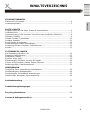 3
3
-
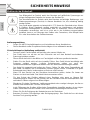 4
4
-
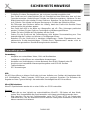 5
5
-
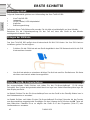 6
6
-
 7
7
-
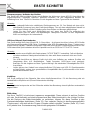 8
8
-
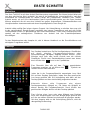 9
9
-
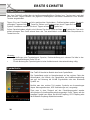 10
10
-
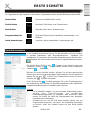 11
11
-
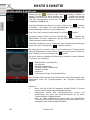 12
12
-
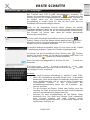 13
13
-
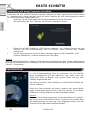 14
14
-
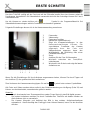 15
15
-
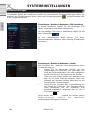 16
16
-
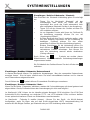 17
17
-
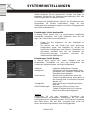 18
18
-
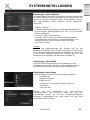 19
19
-
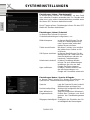 20
20
-
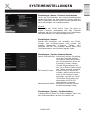 21
21
-
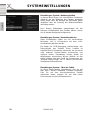 22
22
-
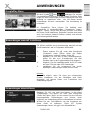 23
23
-
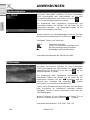 24
24
-
 25
25
-
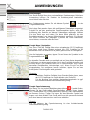 26
26
-
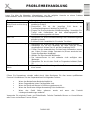 27
27
-
 28
28
-
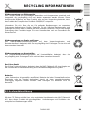 29
29
-
 30
30
-
 31
31
-
 32
32
-
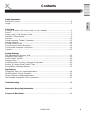 33
33
-
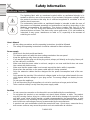 34
34
-
 35
35
-
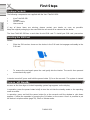 36
36
-
 37
37
-
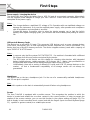 38
38
-
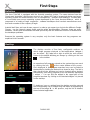 39
39
-
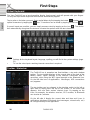 40
40
-
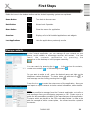 41
41
-
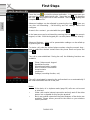 42
42
-
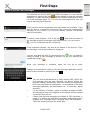 43
43
-
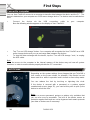 44
44
-
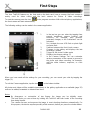 45
45
-
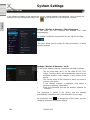 46
46
-
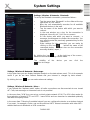 47
47
-
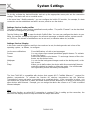 48
48
-
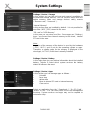 49
49
-
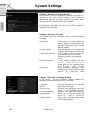 50
50
-
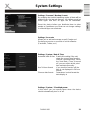 51
51
-
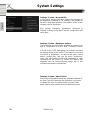 52
52
-
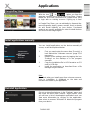 53
53
-
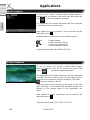 54
54
-
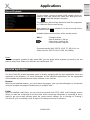 55
55
-
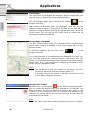 56
56
-
 57
57
-
 58
58
-
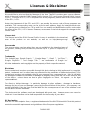 59
59
in anderen Sprachen
- English: Xoro TelePAD830 User manual
Verwandte Artikel
-
Xoro HST 280 Benutzerhandbuch
-
Xoro HST260 ohne tuner Bedienungsanleitung
-
Xoro HST260 T2-C Bedienungsanleitung
-
Xoro HST 260 - mit tuner Bedienungsanleitung
-
Xoro HMT 400 Bedienungsanleitung
-
Xoro HMT 200 Benutzerhandbuch
-
Xoro HMT362 Bedienungsanleitung
-
Xoro HMT 390Q Bedienungsanleitung
-
Xoro HMT 390Q Benutzerhandbuch
-
Xoro HXS 800 BT Benutzerhandbuch
Andere Dokumente
-
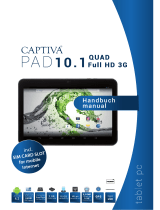 Captiva PAD10.1 Benutzerhandbuch
Captiva PAD10.1 Benutzerhandbuch
-
Denver GSP-120 Benutzerhandbuch
-
Renkforce 1457192 Operating Instructions Manual
-
i-onik 71760 Spezifikation
-
Point of View Onyx 507 Bedienungsanleitung
-
TAFFIO JP-X Series Benutzerhandbuch
-
Audio A4 8K B8 Benutzerhandbuch
-
WolfVision VZ-P18 Referenzhandbuch
-
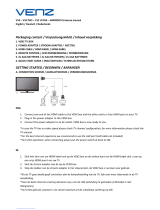 Venz V10 Pro Benutzerhandbuch
Venz V10 Pro Benutzerhandbuch
-
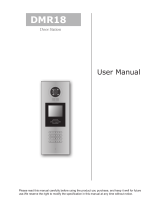 Schick Handel DMR18 Benutzerhandbuch
Schick Handel DMR18 Benutzerhandbuch